Text und Zahlen in einer Zelle in Excel aufteilen
Angenommen, die Daten in einer Zelle bestehen aus Text und Zahlen, wie können Sie diese in separate Spaltenzellen aufteilen? Dieses Tutorial zeigt Ihnen die detaillierten Schritte, um dies mit Formeln zu erreichen.

Wie teilt man Text und Zahlen in einer Zelle in Excel auf?
In diesem Fall müssen Sie drei Formeln anwenden, um Text und Zahlen in einer Zelle in separate Spaltenzellen aufzuteilen.
Zuerst müssen Sie die Position der ersten Zahl finden;
Zweitens extrahieren Sie den Text aus der Zelle;
Schließlich holen Sie sich die Zahlen.
Allgemeine Formeln
Allgemeine Formel zur Bestimmung der Position der ersten Zahl
=MIN(FIND({0,1,2,3,4,5,6,7,8,9},A1&"0123456789"))
Allgemeine Formel zum Abrufen von Text
=LINKS(A1,Position-1)
Allgemeine Formel zum Abrufen von Zahlen
=RECHTS(A1,LÄNGE(A1)-Position+1)
Argumente der oben genannten Formeln
A1: Es steht für die Zelle, die den Text und die Zahlen enthält, die Sie aufteilen möchten;
Position: Die Position der ersten Zahl in A1.
Wie verwendet man diese Formeln?
Angenommen, Sie haben eine Liste von Textzeichenfolgen wie im folgenden Screenshot gezeigt. Sie können wie folgt vorgehen, um Text und Zahlen in separate Zellen aufzuteilen.

Zuerst geben Sie die Startposition der Zahlen in der Textzeichenfolge zurück
1. Wählen Sie eine leere Zelle, um die Position auszugeben. In diesem Fall wähle ich C3.
2. Geben Sie die folgende Formel ein und drücken Sie die Eingabetaste. Wählen Sie die Ergebniszelle aus, ziehen Sie den Ausfüllknauf nach unten, um die Formel auf andere Zellen anzuwenden, bis alle benötigten Positionen angezeigt werden.
=MIN(FIND({0,1,2,3,4,5,6,7,8,9},B3&"0123456789"))
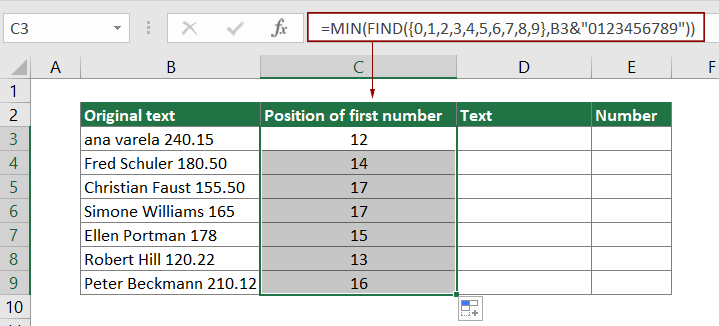
Zweitens, Text abrufen
1. Wählen Sie eine leere Zelle, um den Text zu platzieren. Hier wähle ich D3.
2. Geben Sie die folgende Formel ein und drücken Sie die Eingabetaste. Wählen Sie diese Ergebniszelle aus, ziehen Sie den Ausfüllknauf nach unten, um den gesamten Text der darunterliegenden Zellen zu erhalten.
=LINKS(B3,C3-1)

Schließlich, Zahlen abrufen
1. Wählen Sie eine leere Zelle, z.B. E3, um die Zahlen zu platzieren.
2. Geben Sie die folgende Formel ein und drücken Sie die Eingabetaste. Wählen Sie diese Ergebniszelle aus, ziehen Sie den Ausfüllknauf nach unten, um alle Zahlen der darunterliegenden Zellen zu erhalten.
=RECHTS(B3,LÄNGE(B3)-C3+1)

Wie funktionieren diese Formeln?
=MIN(FIND({0,1,2,3,4,5,6,7,8,9},B3&"0123456789"))
1. FIND({0,1,2,3,4,5,6,7,8,9},B3&"0123456789")
- B3&"0123456789" gibt das Ergebnis als: ana varela 240.150123456789 zurück.
- FIND({0,1,2,3,4,5,6,7,8,9}, "ana varela 240.150123456789")Die Find-Funktion findet die Position der Ziffern "0-9" in ana varela 240.150123456789 und gibt das Ergebnis als {14,16,12,21,13,17,24,25,26,27} zurück.
Das Ergebnis {14,16,12,21,13,17,24,25,26,27} bedeutet, dass die Zahl 0 an der 14. Position in ana varela 240.150123456789 steht, die Zahl 1 an der 16. Position in ana varela 240.150123456789…
2. =MIN({14,16,12,21,13,17,24,25,26,27}): Die MIN-Funktion erhält den kleinsten Wert des Arrays. Hier ist das Ergebnis 12.
=LINKS(B3,C3-1)
LINKS(ana varela 240.15,12-1) , was bedeutet, dass die LINKS-Funktion die ersten 11 Zeichen vom linken Ende der Textzeichenfolge "ana varela 240.15" extrahiert. Das Endergebnis ist ana varela.
=RECHTS(B3,LÄNGE(B3)-C3+1)
1. LÄNGE(B3)-C3+1:
- Die LÄNGE-Funktion berechnet die Gesamtlänge der Textzeichenfolge (ana varela 240.150123456789) in B3 und gibt das Ergebnis als 17 zurück.
- 17-12+1: Hier wird die Gesamtlänge der Zahlen in ana varela 240.15 ermittelt. Das Ergebnis ist 6.
2. =RECHTS(B3,6): Die RECHTS-Funktion extrahiert 6 Zeichen vom rechten Ende von ana varela 240.15. Und das Endergebnis ist 240.15.
Verwandte Funktionen
Excel TEIL-Funktion
Die Excel TEIL-Funktion wird verwendet, um eine bestimmte Anzahl von Zeichen aus der Mitte einer gegebenen Textzeichenfolge zu finden und zurückzugeben.
Excel FINDEN-Funktion
Die Excel FINDEN-Funktion wird verwendet, um einen String innerhalb eines anderen Strings zu finden und gibt die Startposition des Strings innerhalb eines anderen zurück.
Excel LINKS-Funktion
Die Excel LINKS-Funktion extrahiert eine bestimmte Anzahl von Zeichen von der linken Seite einer übergebenen Zeichenfolge.
Excel RECHTS-Funktion
Die Excel RECHTS-Funktion extrahiert eine bestimmte Anzahl von Zeichen von der rechten Seite einer Textzeichenfolge.
Excel LÄNGE-Funktion
Die Excel LÄNGE-Funktion gibt die Anzahl der Zeichen in einer Textzeichenfolge zurück.
Verwandte Formeln
Maße in zwei Teile in Excel aufteilen
Dieser Artikel erklärt, wie man eine Formel verwendet, um Maße in einer Zelle in zwei Teile ohne Einheiten (einzelne Länge und Breite) aufzuteilen.
Zahlen von Maßeinheiten trennen
Dieser Artikel erklärt, wie man eine Formel verwendet, um Zahlen von Maßeinheiten zu trennen.
Textzeichenfolge an einem bestimmten Zeichen in einer Zelle in Excel aufteilen
Dieses Tutorial erklärt, wie man Textzeichenfolgen an einem bestimmten Zeichen in einer Zelle mit Formeln in detaillierten Schritten aufteilt.
Die besten Office-Produktivitätstools
Kutools für Excel - Hilft Ihnen, sich von der Masse abzuheben
Kutools für Excel bietet über 300 Funktionen, sodass alles, was Sie benötigen, nur einen Klick entfernt ist...
Office Tab - Aktivieren Sie tabbed Lesen und Bearbeiten in Microsoft Office (inklusive Excel)
- In einer Sekunde zwischen Dutzenden offener Dokumente wechseln!
- Reduziert Hunderte von Mausklicks für Sie jeden Tag, verabschieden Sie sich von der Maushand.
- Steigert Ihre Produktivität um 50 % beim Anzeigen und Bearbeiten mehrerer Dokumente.
- Bringt Effiziente Tabs ins Office (inklusive Excel), genau wie bei Chrome, Edge und Firefox.